تحويل PPT إلى PDF على الإنترنت

يحتاج بعض المستخدمين أحيانًا إلى تحويل ملفات PowerPoint التقديمية (PPT) إلى PDF. يمكن القيام بذلك باستخدام برامج خاصة. لكن من الممكن تنفيذ هذا الإجراء دون تثبيت أي برامج إضافية على جهاز الكمبيوتر الخاص بك ، ولكن ببساطة باستخدام خدمات إحدى خدمات التحويل عبر الإنترنت التي تدعم اتجاه التحويل هذا.
محتوى
خدمات التحويل الشعبية
النظر في الخدمات الأكثر ملاءمة والشعبية على الإنترنت لتحويل PPT إلى PDF.
الطريقة 1: SmallPDF
أولاً ، دعونا نلقي نظرة على العمل في خدمة SmallPDF ، والتي تم تصميمها للتعامل مع مختلف ملفات PDF. يمكنه أيضًا تحويل الكائنات من التنسيقات الأخرى إلى ملفات بهذا الملحق ، بما في ذلك من PPT.
- بعد الانتقال إلى الصفحة الرئيسية للخدمة ، انقر فوق كتلة "PPT to PDF" .
- على الصفحة التي تفتح ، اسحب PPT من "Explorer" إلى مساحة العمل أو انقر فوق عنصر "تحديد ملف" . من الممكن أيضًا تنزيل كائن PPT من Google Drive أو Dropbox إذا لزم الأمر.
- تفتح نافذة اختيار الكائن. انتقل إلى موقع PPT المطلوب فيه ، حدده وانقر على "فتح" .
- بعد ذلك ، سيتم تحميل الملف إلى خدمة SmallPDF وتحويله تلقائيًا إلى PDF.
- يبقى فقط تنزيل الكائن المحول إلى كمبيوتر. للقيام بذلك ، انقر فوق "حفظ الملف" . من الممكن أيضًا الحفظ بدلاً من "Google Drive" أو "Dropbox" .
- سيتم فتح نافذة حفظ ملف قياسي. انتقل إلى دليل الكمبيوتر الشخصي حيث تنوي تخزين ملف PDF النهائي. علاوة على ذلك ، إذا كنت ترغب في ذلك ، يمكنك تغيير اسم الكائن الافتراضي إلى أي شيء آخر ، ولكن هذا ليس ضروريًا. ثم انقر فوق "حفظ" .
- سيتم حفظ PDF المحول في الدليل المحدد.
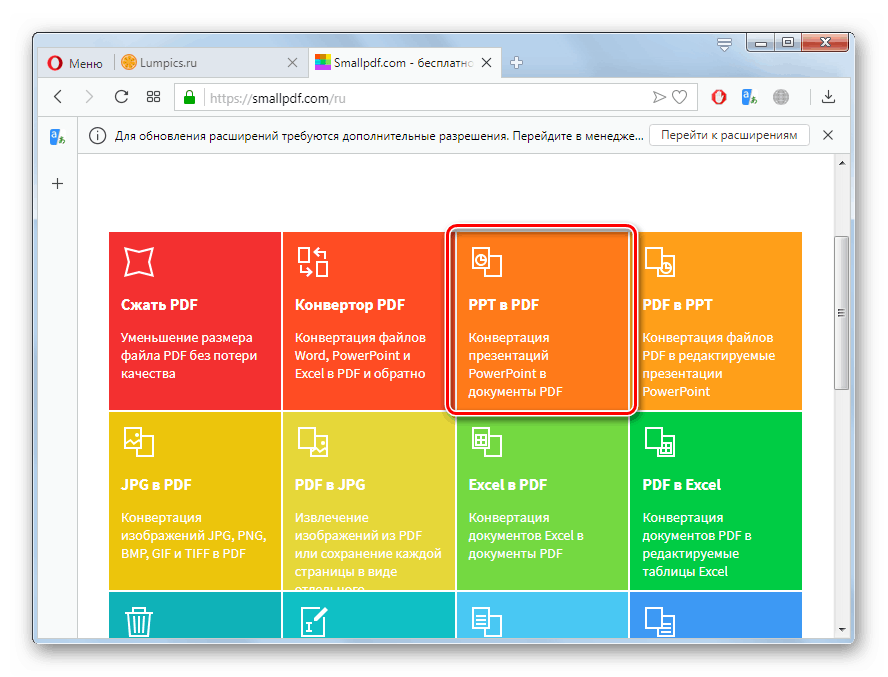
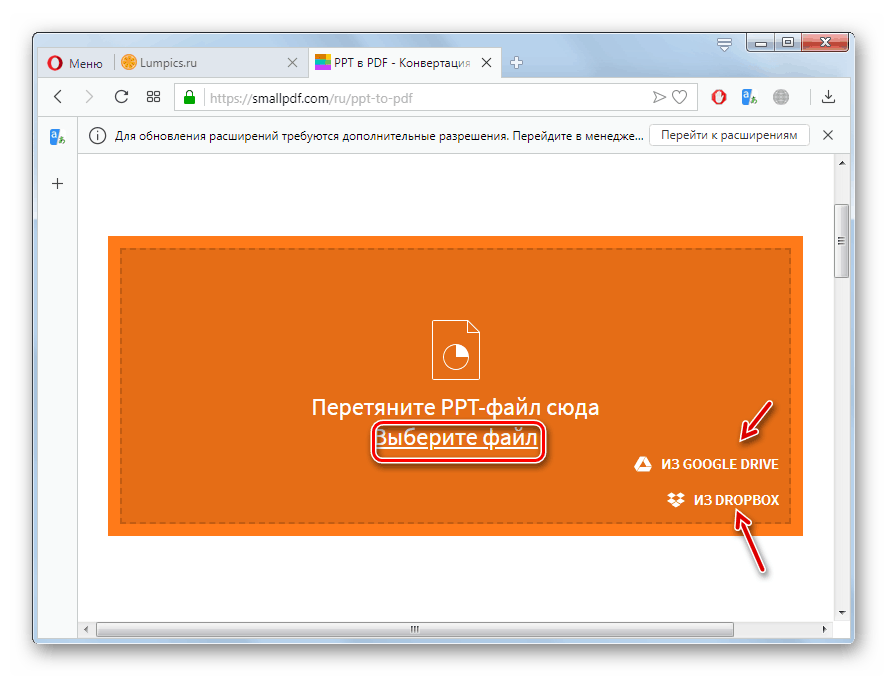
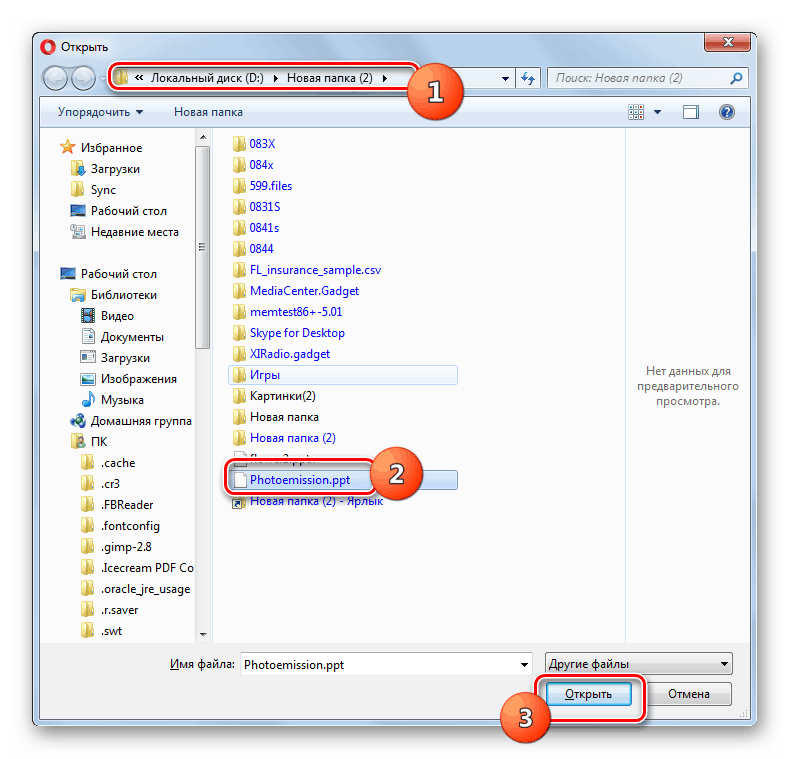
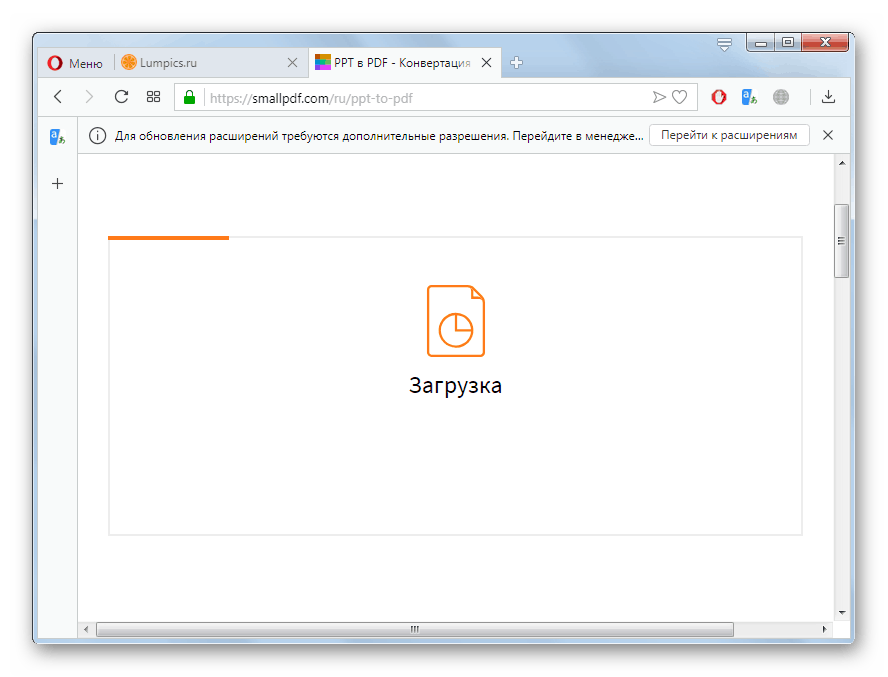
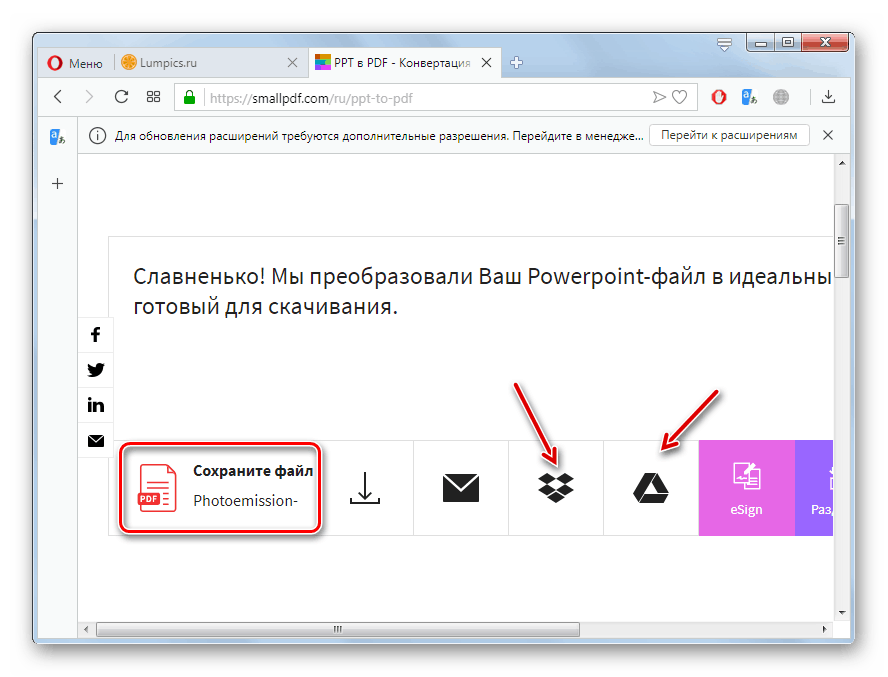
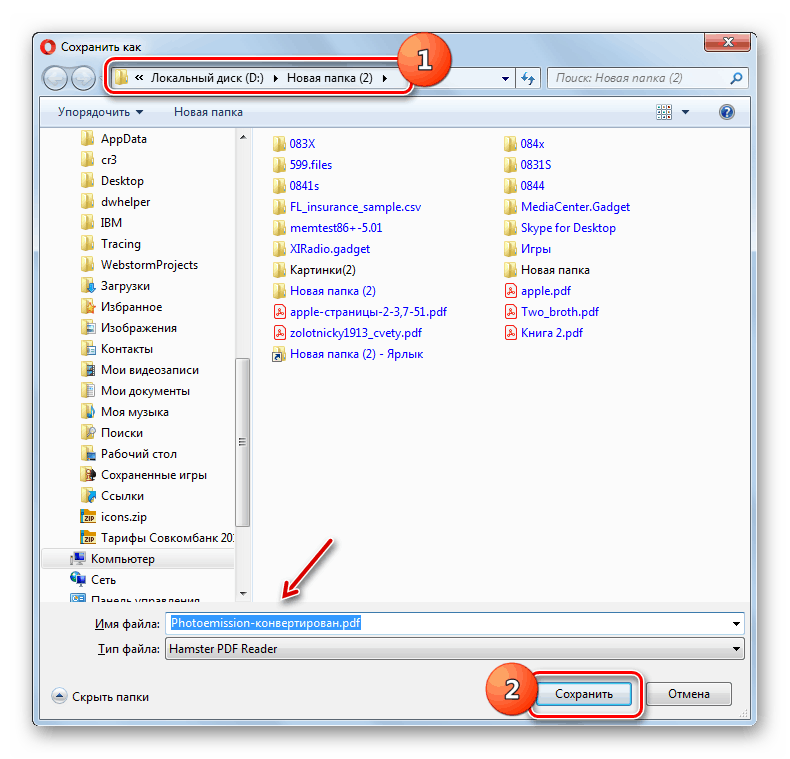
الطريقة 2: iLovePDF
تسمى خدمة PDF التالية iLovePDF. وهو يدعم أيضًا اتجاه التحول الذي يهمنا.
- بعد الانتقال إلى الصفحة الرئيسية للخدمة ، انقر فوق اسم كتلة PowerPoint إلى PDF للانتقال إلى صفحة إعدادات التحويل.
- كما في الخدمة السابقة ، من الممكن إضافة كائن مخزّن على القرص الثابت إما بالسحب أو باستخدام التحديد المعتاد. يمكنك أيضًا التنزيل من Google Drive أو Dropbox. إذا حددت طريقة التحميل المعتادة ، فانقر على الزر الكبير "Select POWERPOINT files" .
- سيتم فتح نافذة تحديد ملف حيث تريد الانتقال إلى مجلد الموقع الخاص بكائن PPT المطلوب ، وبعد تحديده ، انقر فوق "فتح" .
- سيتم تحميل PPT إلى الخدمة. الآن ، لبدء التحويل ، انقر فوق عنصر "تحويل إلى PDF" .
- يبدأ إجراء التحويل.
- بعد اكتماله ، سيتم تلقائيًا فتح نافذة لحفظ الملف النهائي بتنسيق PDF. إذا لم يحدث هذا لسبب ما ، فانقر على زر "تنزيل PDF" في متصفحك. أيضًا ، إذا كنت ترغب في ذلك ، يمكنك حفظ الكائن على محركات الأقراص البعيدة "Google Drive" أو "Dropbox" .
- في نافذة الحفظ التي تفتح ، انتقل إلى الدليل الذي تريد تخزين هذا الكائن فيه وانقر على زر "حفظ" .
- سيتم حفظ ملف PDF المحول في الدليل المحدد.
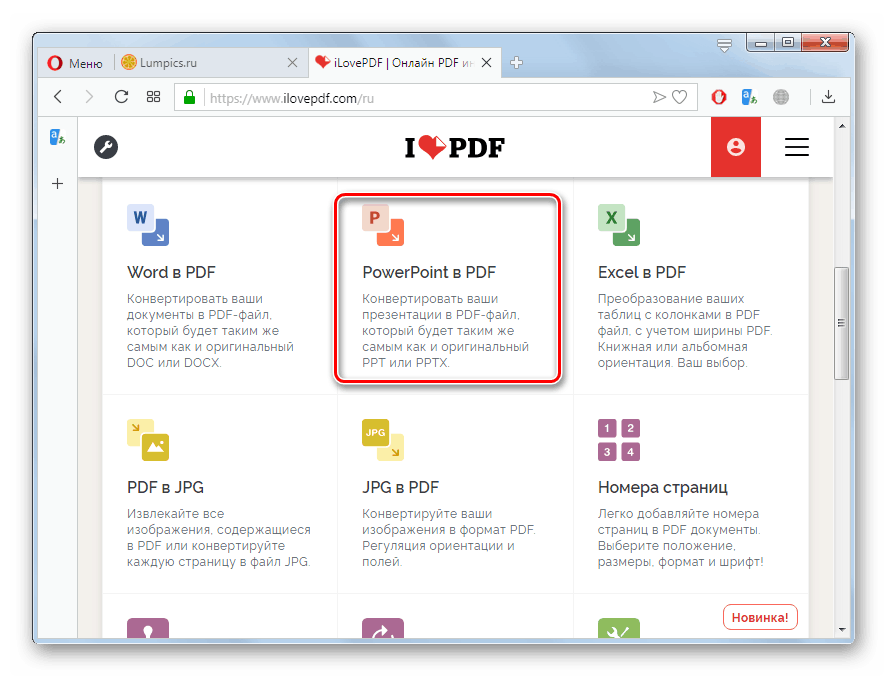
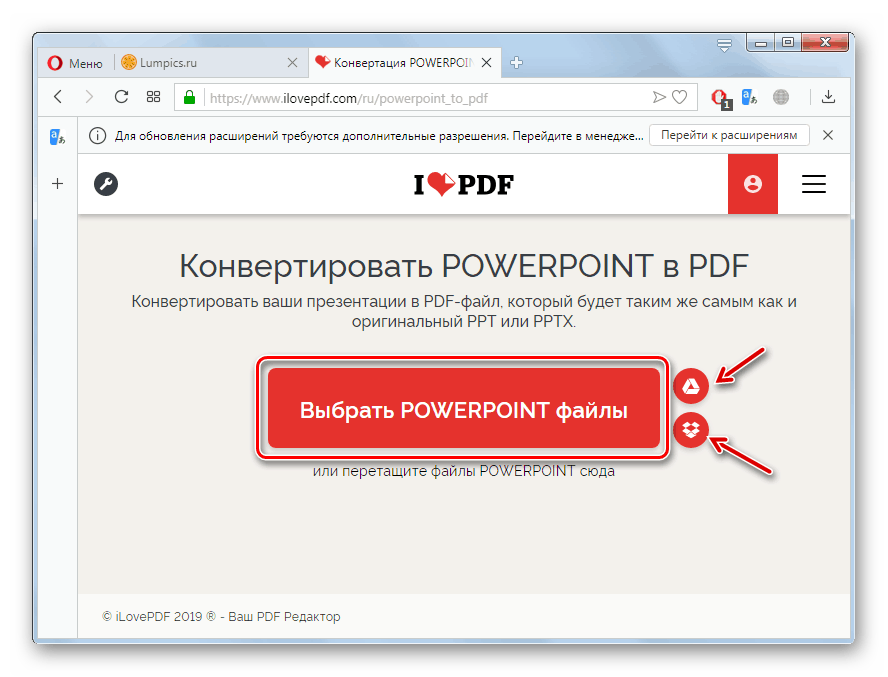
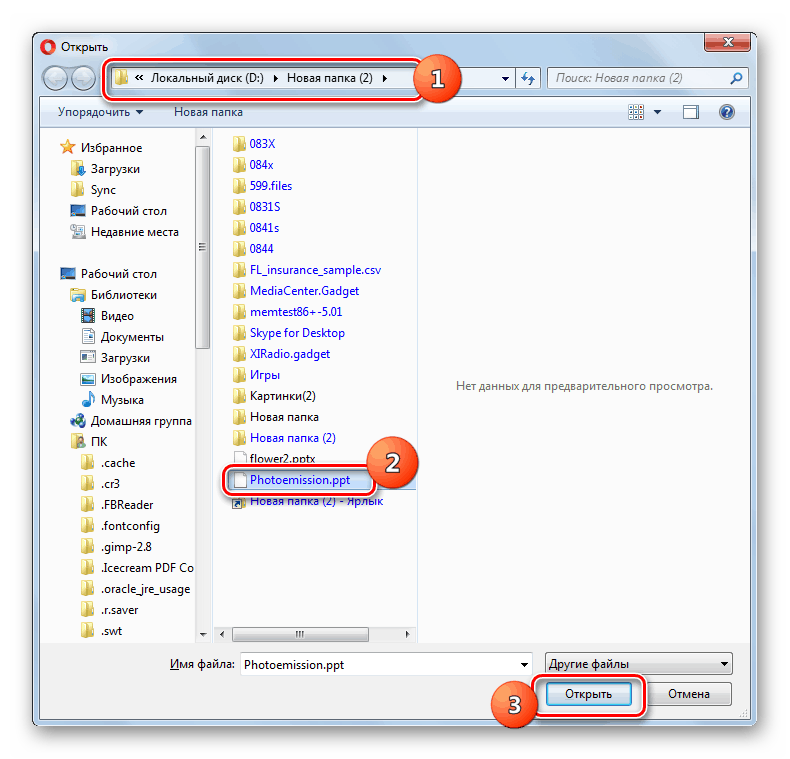
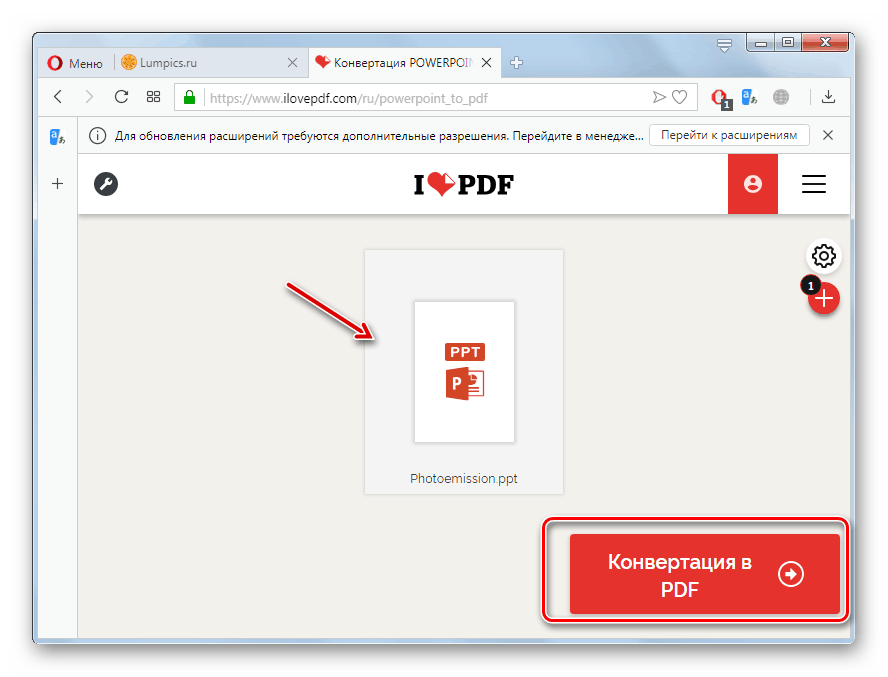
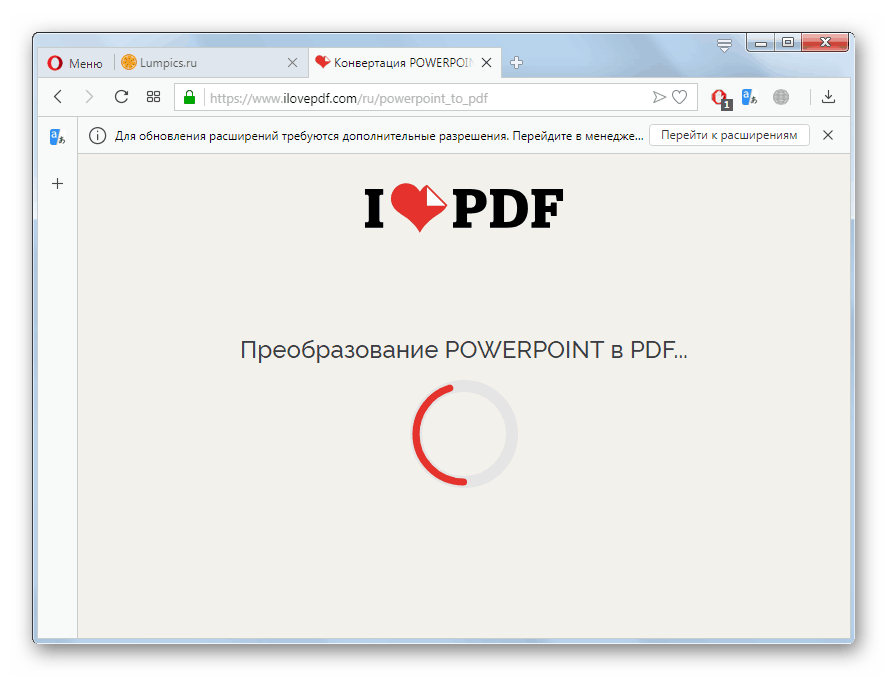
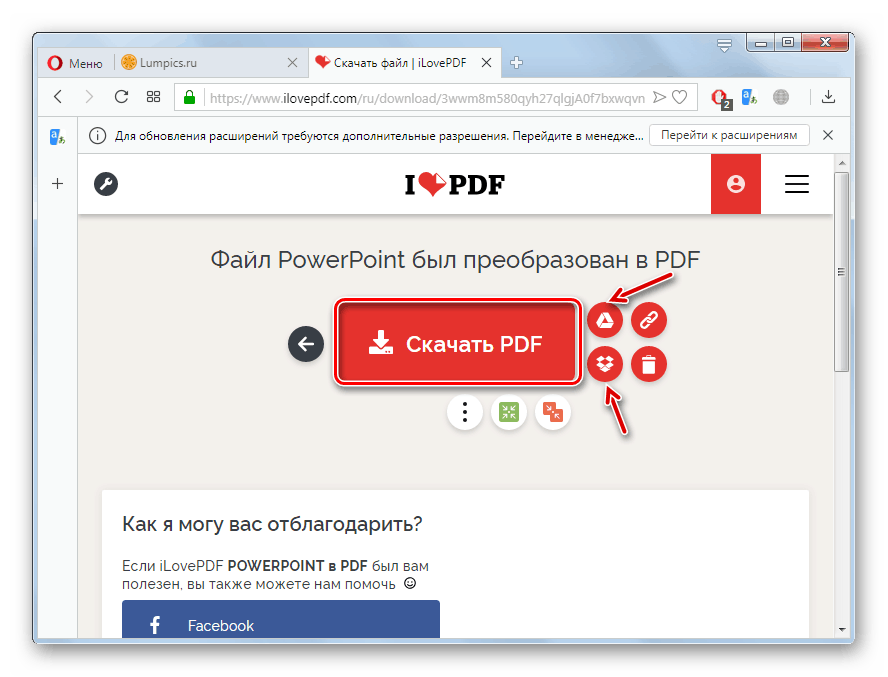
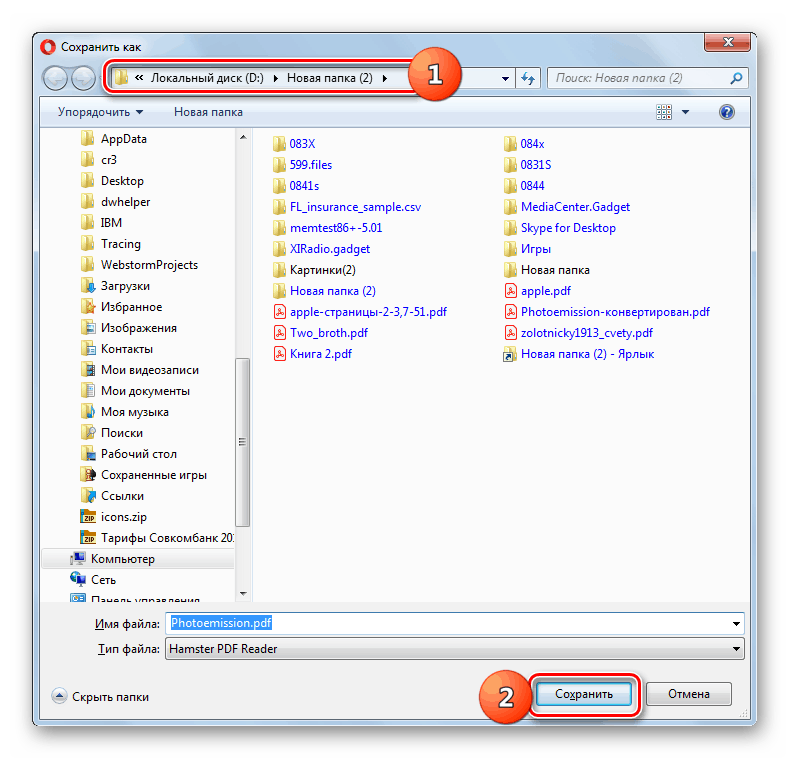
الطريقة الثالثة: Online2PDF
توفر خدمة Online2PDF القدرة على تحويل PDF إلى تنسيقات مختلفة أو تحويل كائنات إلى تنسيقات أخرى إلى PDF. لكن لسوء الحظ ، على عكس الخدمات السابقة ، لا تدعم واجهة الموقع اللغة الروسية.
الخدمة عبر الإنترنت Online2PDF
- بالانتقال إلى الصفحة الرئيسية للمورد باستخدام الرابط أعلاه ، لتحديد PPT ، انقر فوق الزر "تحديد الملفات" أو ضع كائنًا في نافذة متصفح عن طريق السحب والإفلات من "Explorer" .
- في النافذة التي تفتح ، انتقل إلى دليل موقع PPT ، وبعد تحديد الكائن ، انقر فوق "فتح" .
- بعد تحميل الملف ، يمكنك اختياريا تحميل عدد قليل من الكائنات بنفس الطريقة من خلال النقر على زر "تصفح ..." .
![انتقل إلى النافذة لاختيار ملف PPT الثاني للتحويل على موقع Online2PDF في متصفح Opera]()
حالة مهمة! يجب ألا يتجاوز حجم الملف المحدد 100 ميجابايت. إذا كنت بحاجة إلى تحويل عدة كائنات في وقت واحد ، يجب ألا يتجاوز حجمها الإجمالي 150 ميغابايت.
- عند تنزيل ملفات متعددة في القائمة المنسدلة "الوضع" ، حدد أحد الخيارين:
- "دمج الملفات" - في هذه الحالة ، سيتم دمج جميع ملفات PPT في ملف PDF واحد ؛
- "تحويل الملفات بشكل منفصل" - بعد ذلك ، سيتوافق ملف PDF منفصل مع كل جزء من أجزاء PPT ، ولكن في نفس الوقت سيتم تعبئة جميع الكائنات في أرشيف ZIP.
- بعد ذلك ، في حقل "التحويل إلى" من القائمة المنسدلة ، حدد اتجاه التحويل ، أي خيار "ملف PDF" .
- بعد تحديد جميع الإعدادات المذكورة أعلاه ، انقر فوق "تحويل" لبدء إجراء التحويل.
- سيتم تنفيذ إجراء التحويل.
- بعد اكتماله ، سيتم تلقائيًا عرض نافذة لحفظ الملف النهائي. انتقل إلى المجلد المطلوب حيث تريد تخزين المستند ، وانقر فوق "حفظ" .
- سيتم حفظ PDF في الموقع المحدد.
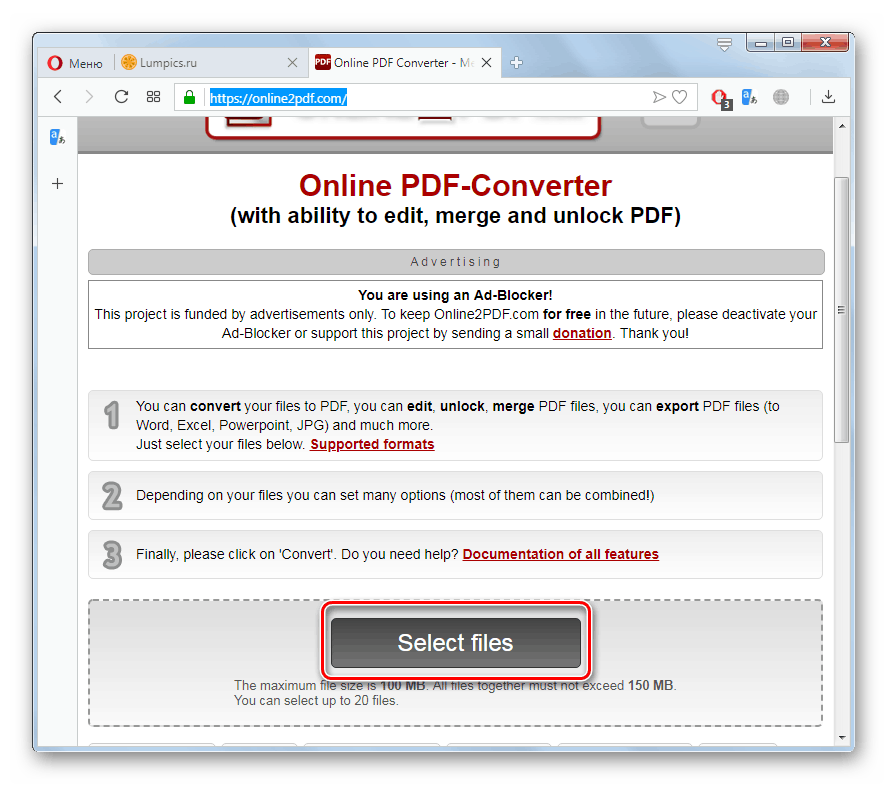
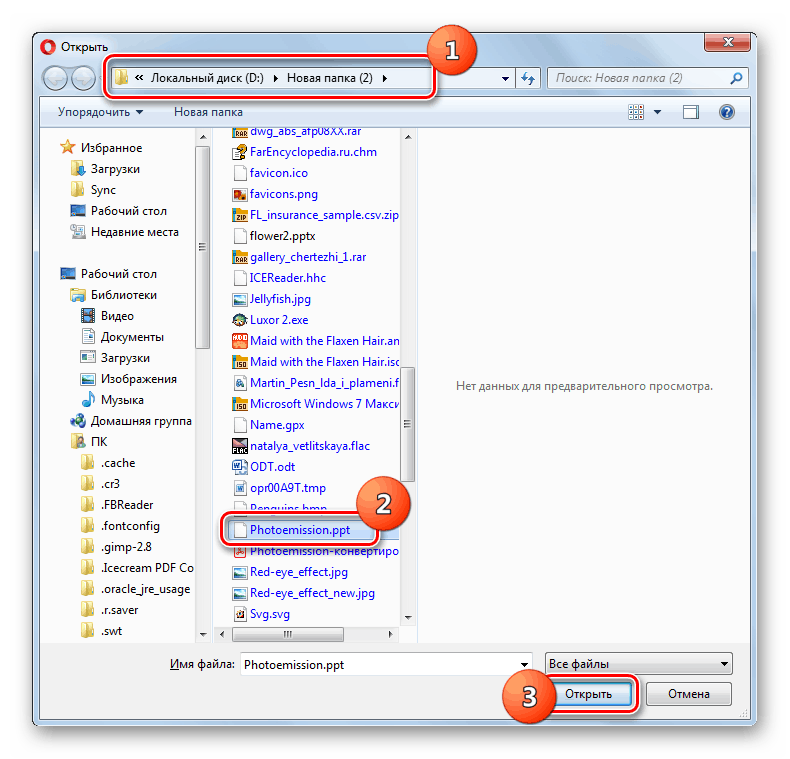
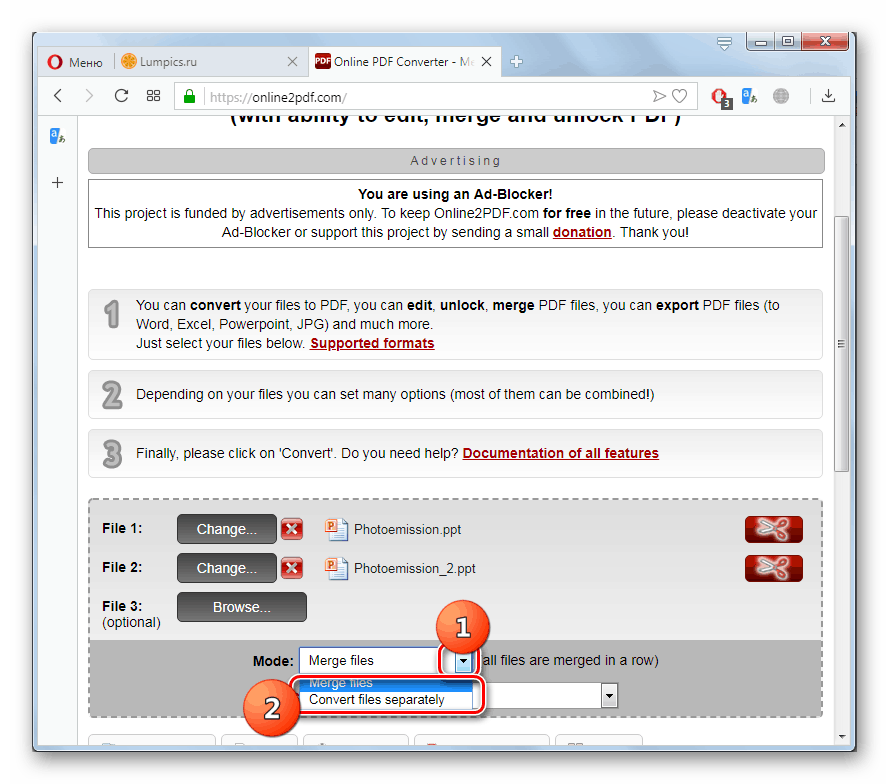
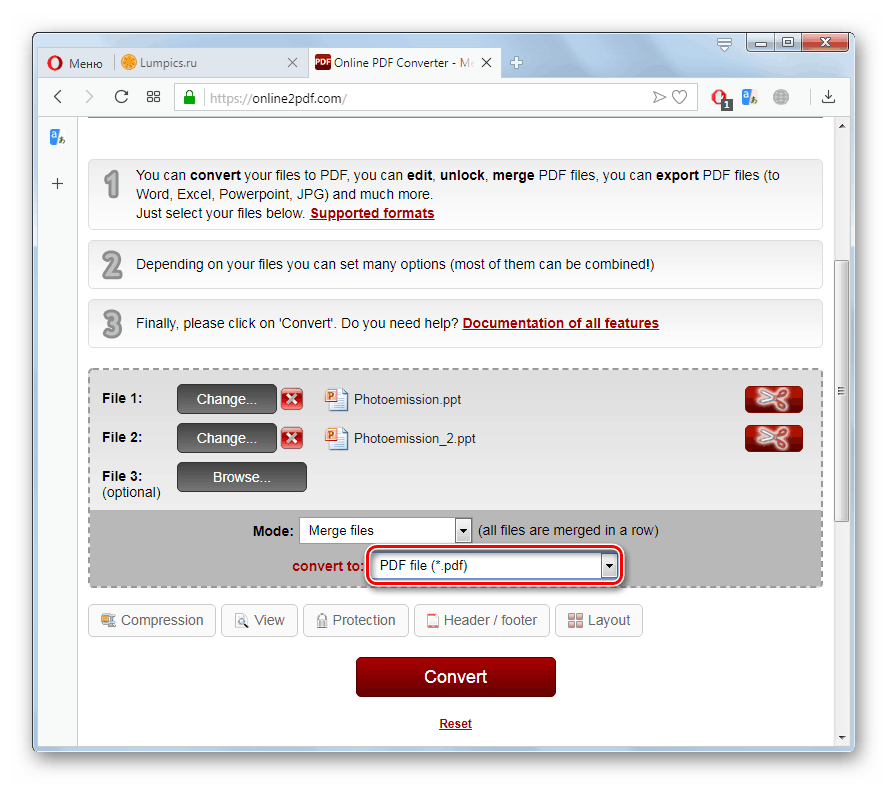
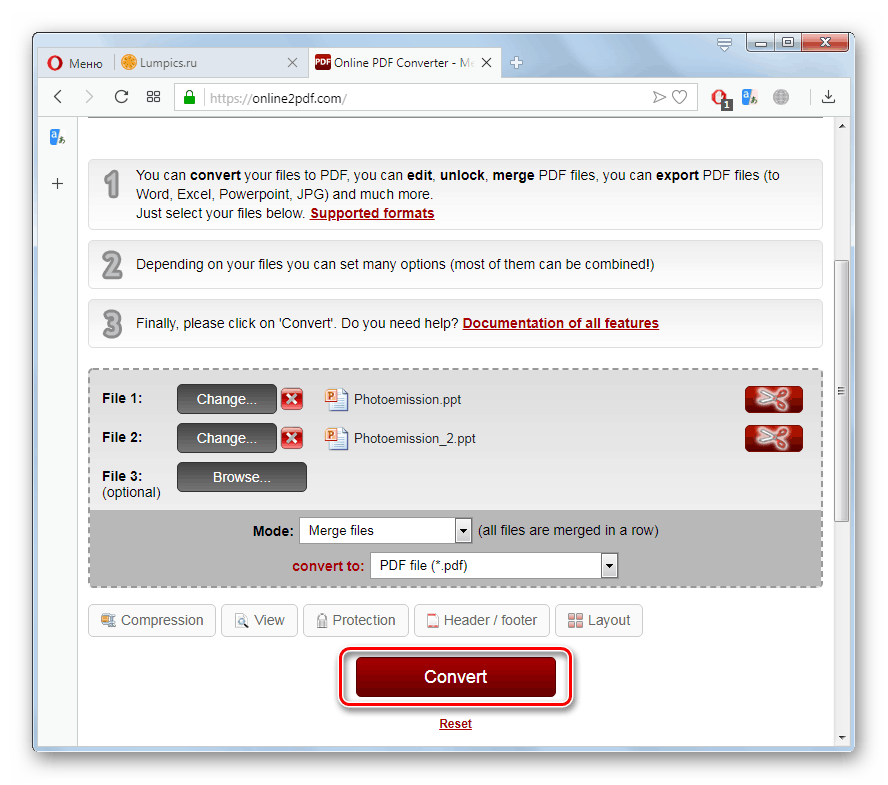
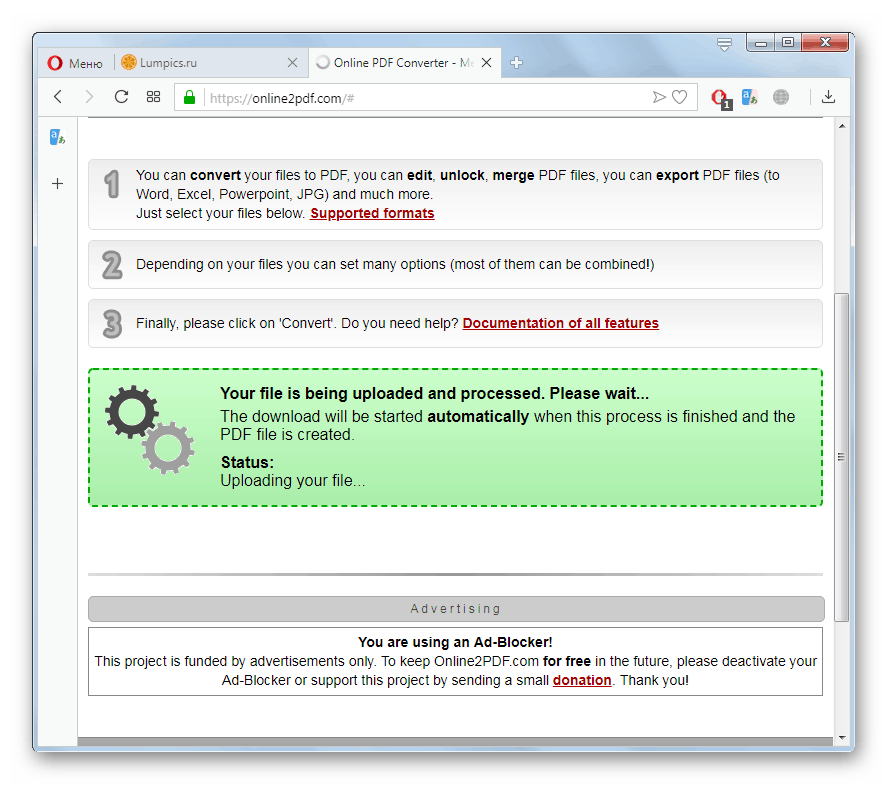
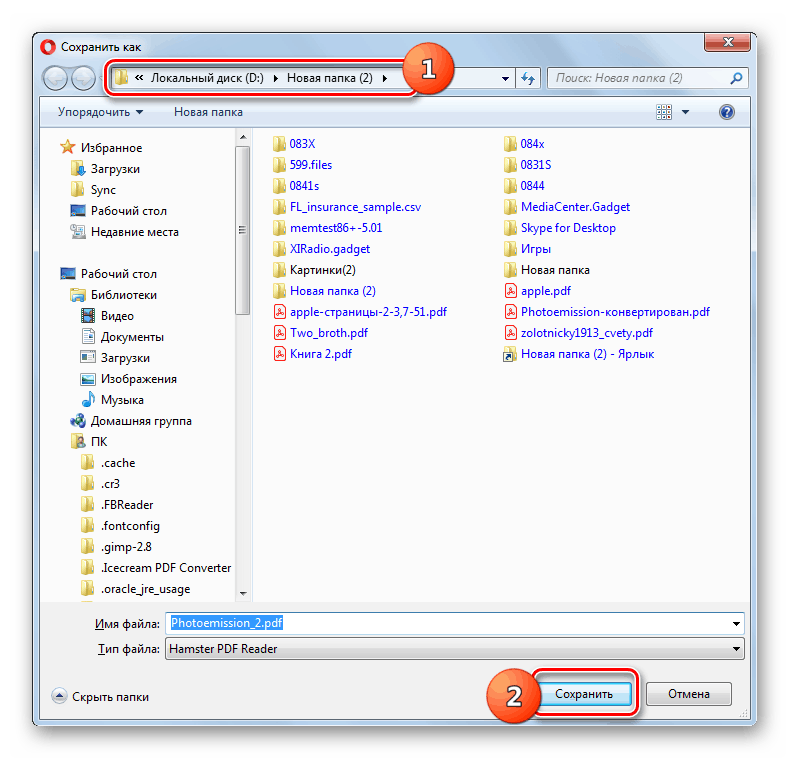
الطريقة الرابعة: زمزم
على عكس الخدمات السابقة ، فإن محول Zamzar عالمي ، أي أنه يدعم تحويل أنواع مختلفة من الملفات ، بما في ذلك في الاتجاه الذي نحن مهتمون به. هذا هو السبب في أنها تحظى بشعبية كبيرة في العالم بالمقارنة مع موارد مماثلة.
- بعد الانتقال إلى الصفحة الرئيسية للموقع باستخدام الرابط أعلاه ، انقر فوق الزر "إضافة ملفات ..." أو قم بسحب وإفلات PPT باستخدام تقنية "السحب والإفلات" في المنطقة المحددة.
- سيتم فتح نافذة لإضافة ملف. اذهب إلى الدليل حيث يتم تخزين PPT ، حدد الكائن وانقر فوق "فتح" .
- بعد تحميل الكائن ، تتضمن الخطوة التالية اختيار اتجاه التحول. للقيام بذلك ، انقر فوق القائمة المنسدلة "اختيار تنسيق" .
- من القائمة التي تفتح ، في كتلة "تنسيقات المستندات" ، حدد عنصر "pdf" .
- لبدء عملية التحويل ، انقر فوق "تحويل الآن" .
- سيبدأ إجراء التحويل ، ويمكن ملاحظة ديناميكياته باستخدام مؤشر بياني ونسبة مخبر.
- بعد اكتمال العملية ، لتنزيل ملف PDF المستلم على الكمبيوتر ، انقر فوق "تنزيل" .
- يتم عرض نافذة حفظ قياسية. انتقل إلى الدليل المطلوب فيه وانقر على زر "حفظ" .
- سيتم حفظ ملف PDF الناتج في المجلد المحدد.
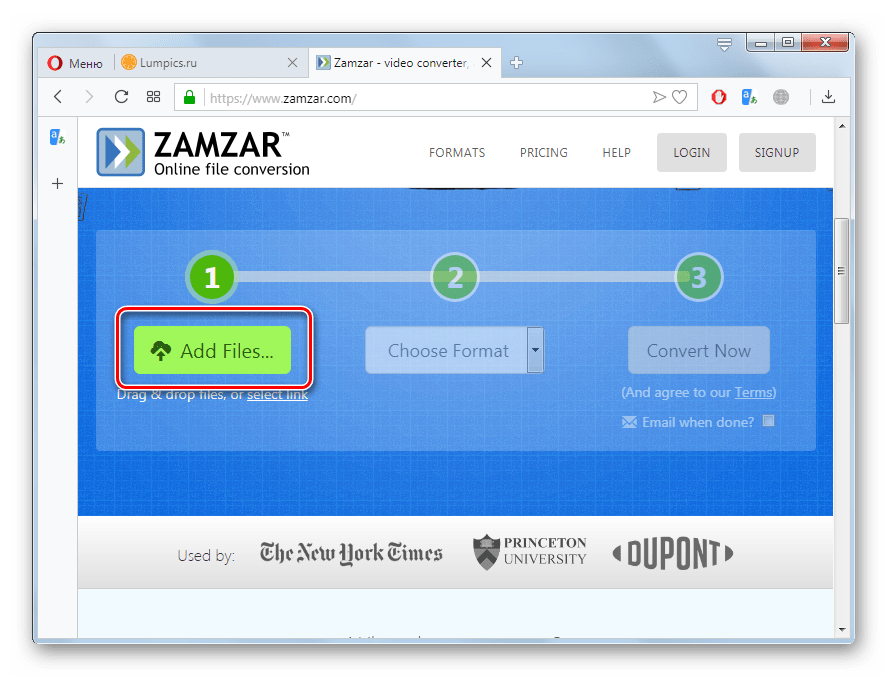
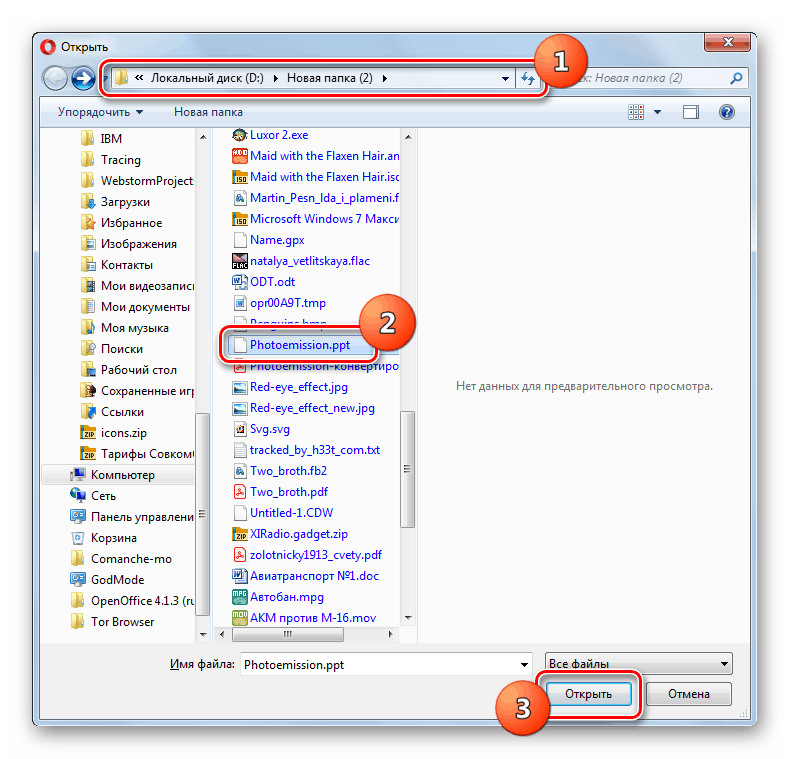
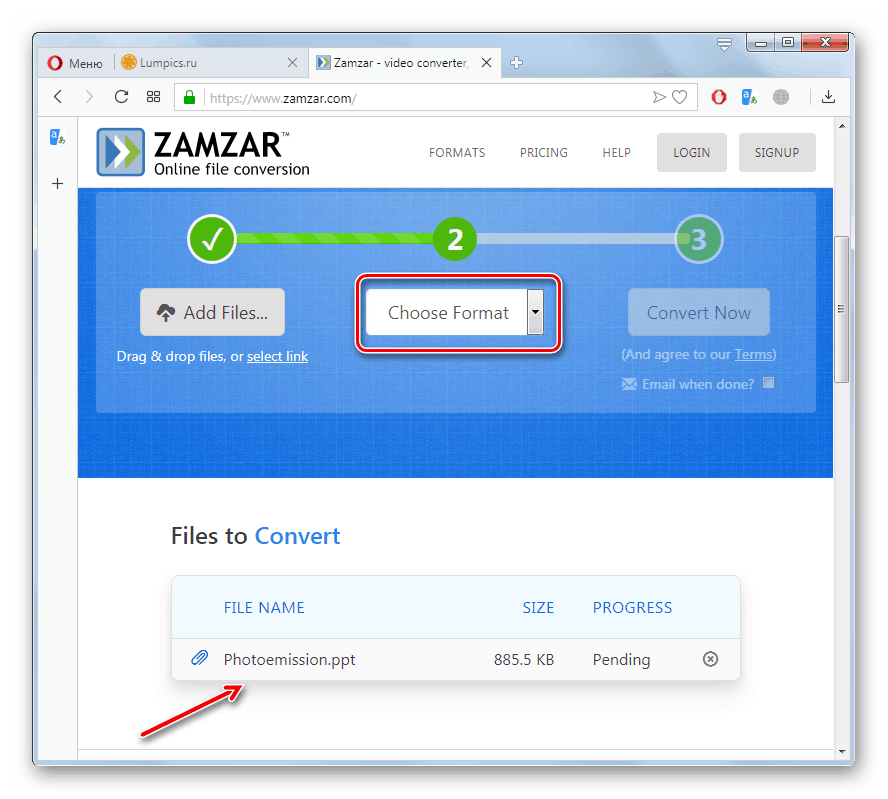
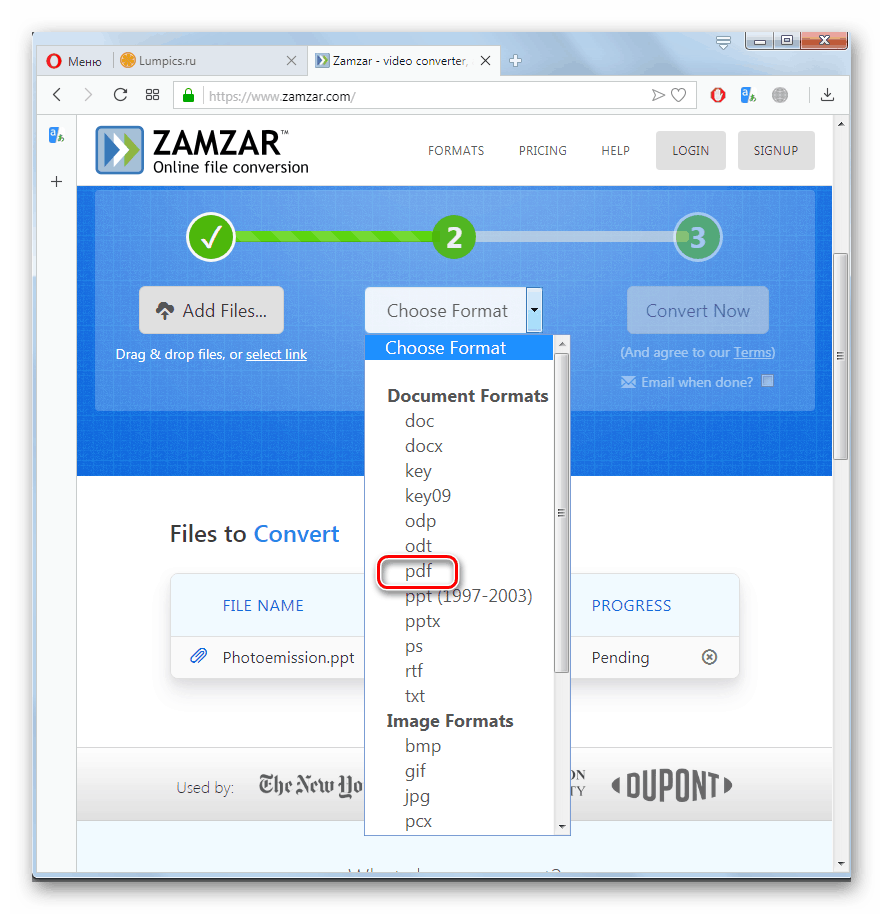
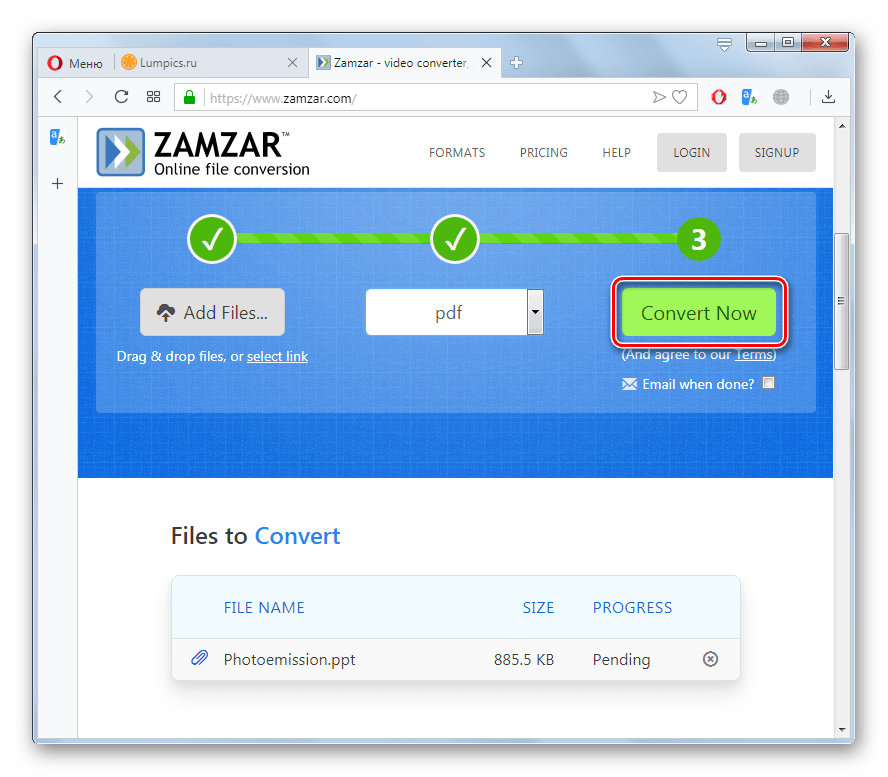
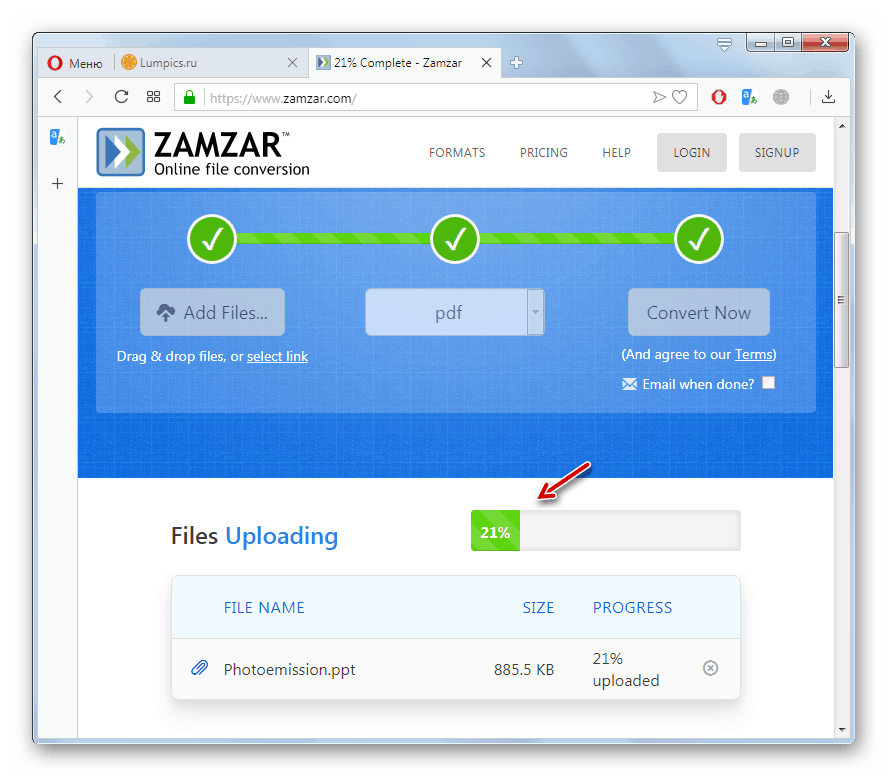
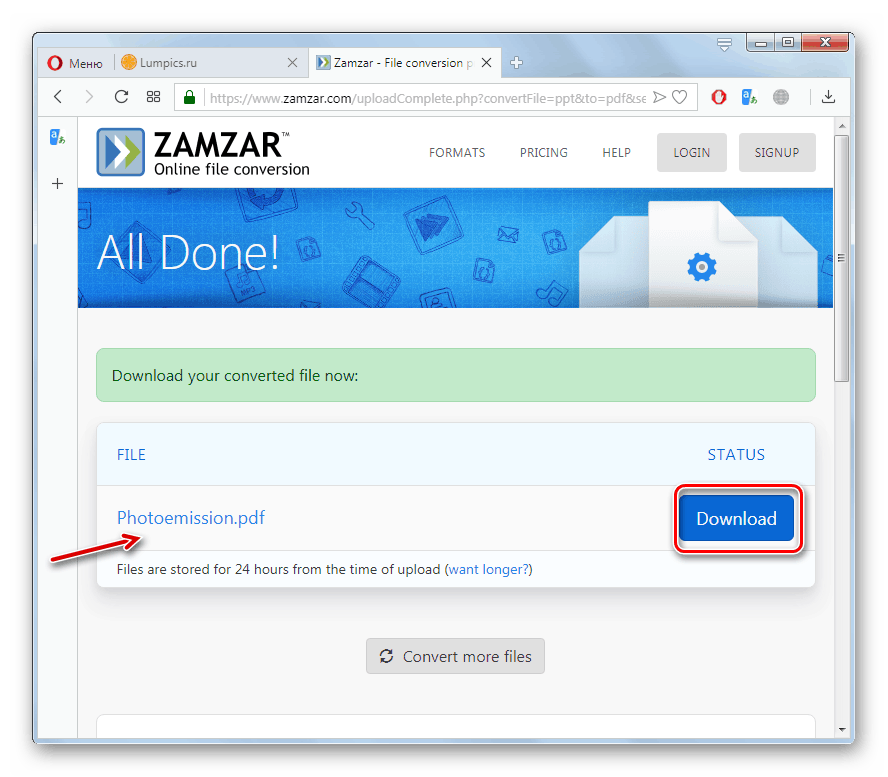
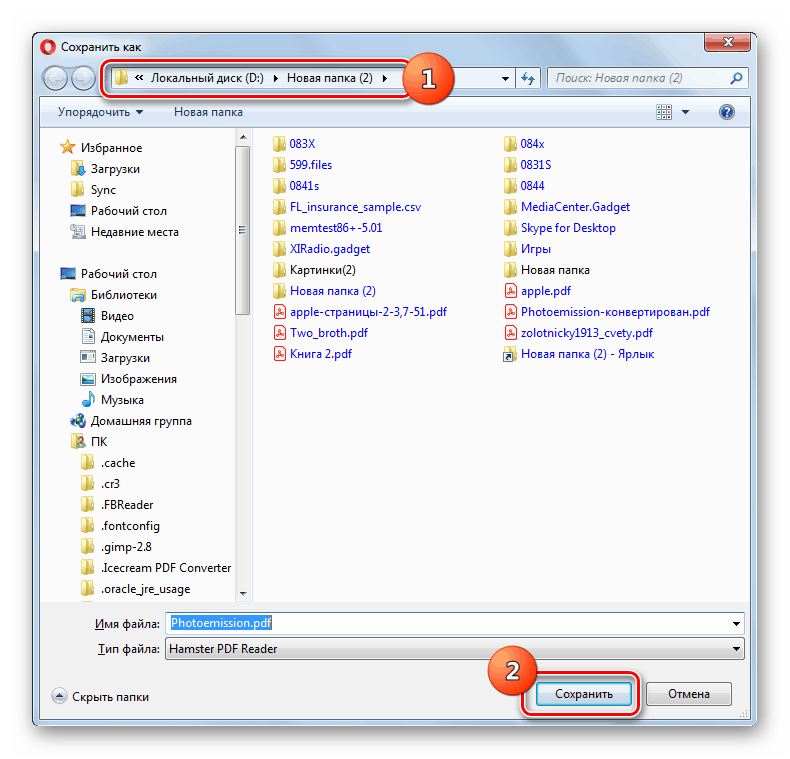
الطريقة 5: تحويل
مثل المورد السابق ، تعتبر خدمة Convertio موقعًا عالميًا لتحويل أنواع مختلفة من الكائنات. كما يوفر القدرة على تحويل PPT إلى PDF.
- بعد الانتقال إلى الصفحة الرئيسية للمورد باستخدام الرابط المقدم ، يمكنك اختيار أحد الخيارات الأربعة لتنزيل PPT ، اعتمادًا على موقعه الحالي:
- من Dropbox
- من جوجل درايف
- عن طريق الرابط من الإنترنت (URL) ؛
- من القرص الصلب للكمبيوتر أو الوسائط القابلة للنقل المتصلة به.
لتنفيذ الطريقة الأخيرة للتحميل ، تحتاج إلى النقر فوق المستعرض على الرمز في شكل شاشة كمبيوتر. سننظر في هذا الخيار لاحقًا.
- بعد النقر فوق العنصر أعلاه ، سيتم فتح نافذة تحديد الكائن. انتقل إلى دليل موقع PPT المطلوب ، حدده وانقر على زر "فتح" .
- بعد ذلك ، تحتاج إلى اختيار اتجاه التحويل. للقيام بذلك ، انقر فوق القائمة المنسدلة في .
- في نافذة السياق التي تفتح ، حدد قسم "الوثيقة" وانقر على عنصر "PDF" .
- يمكنك أيضًا إضافة كائنات أخرى للتحويل بالنقر فوق عنصر "إضافة المزيد من الملفات" . بعد ذلك ، يتم فتح قائمة بخيارات التنزيل التي سبق الإعلان عنها أعلاه ، والتي تحتاج منها إلى تحديد الطريقة المطلوبة ثم تحميل الكائن باستخدام الخوارزمية الموضحة أعلاه.
- بعد تنزيل PPT وتحديد اتجاه التحويل ، انقر فوق "تحويل" .
- سيتم تنفيذ إجراء تحويل ، يمكن ملاحظة ديناميكيات كل كائن على حدة باستخدام المؤشرات الرسومية ونسبة المخبرين.
- بعد اكتمال التحويل ، إن لم يكن واحدًا ، ولكن تم تضمين العديد من الملفات في الإجراء ، هناك خياران لتنزيل ملفات PDF جاهزة على الكمبيوتر:
- عن طريق تنزيل كل ملف على حدة (لهذا ، انقر فوق الزر "تنزيل" مقابل اسم الكائن المقابل) ؛
- عن طريق تنزيل الأرشيف حيث سيتم وضع جميع الملفات (انقر فوق هذا العنصر "تنزيل الأرشيف" ).
- يتم فتح نافذة حفظ الكائن. انقلها إلى الدليل الذي تريد وضع الملف فيه ، وانقر فوق "حفظ" .
- سيتم حفظ أرشيف PDF أو ZIP في المجلد المحدد.
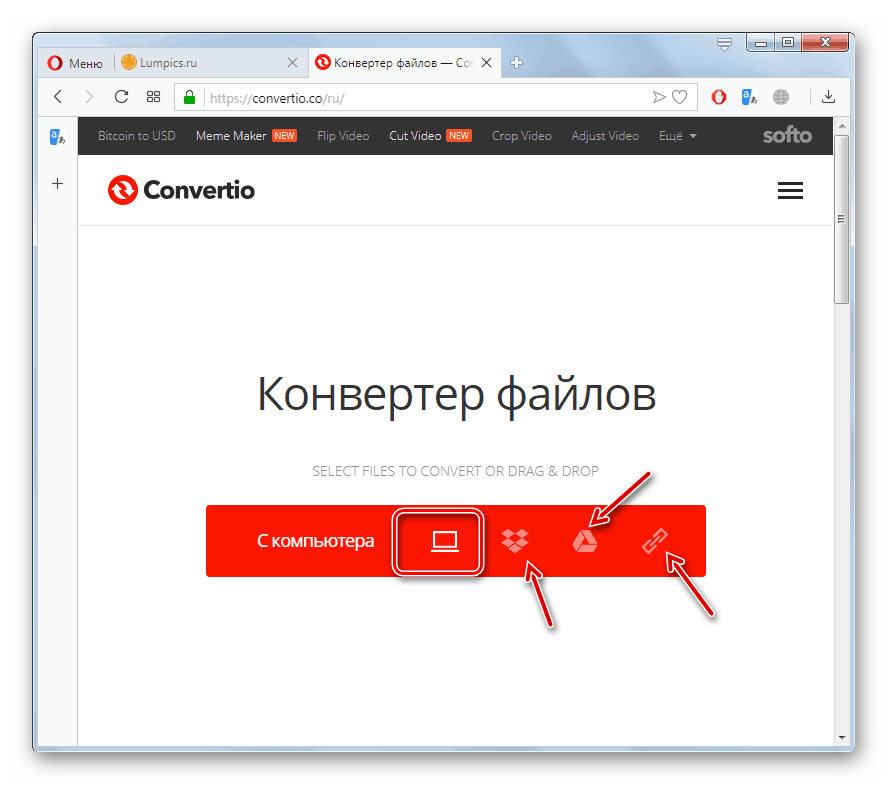
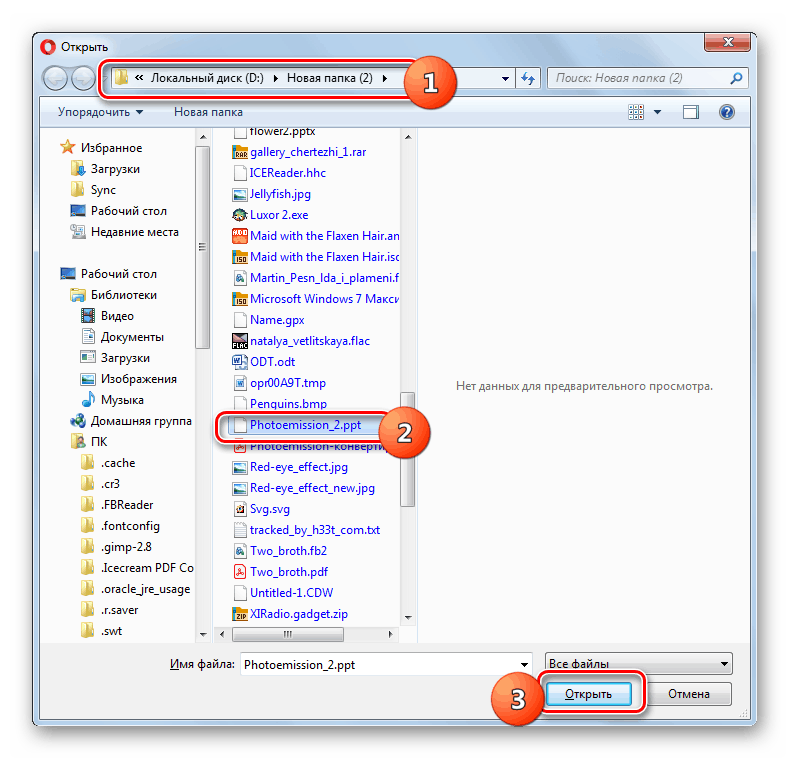
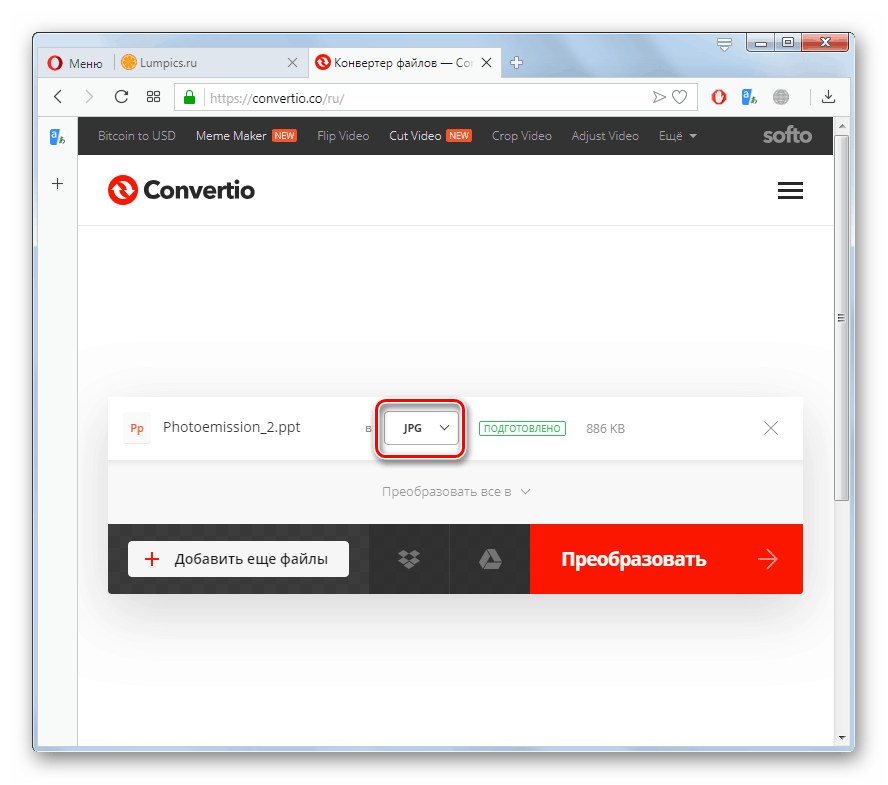
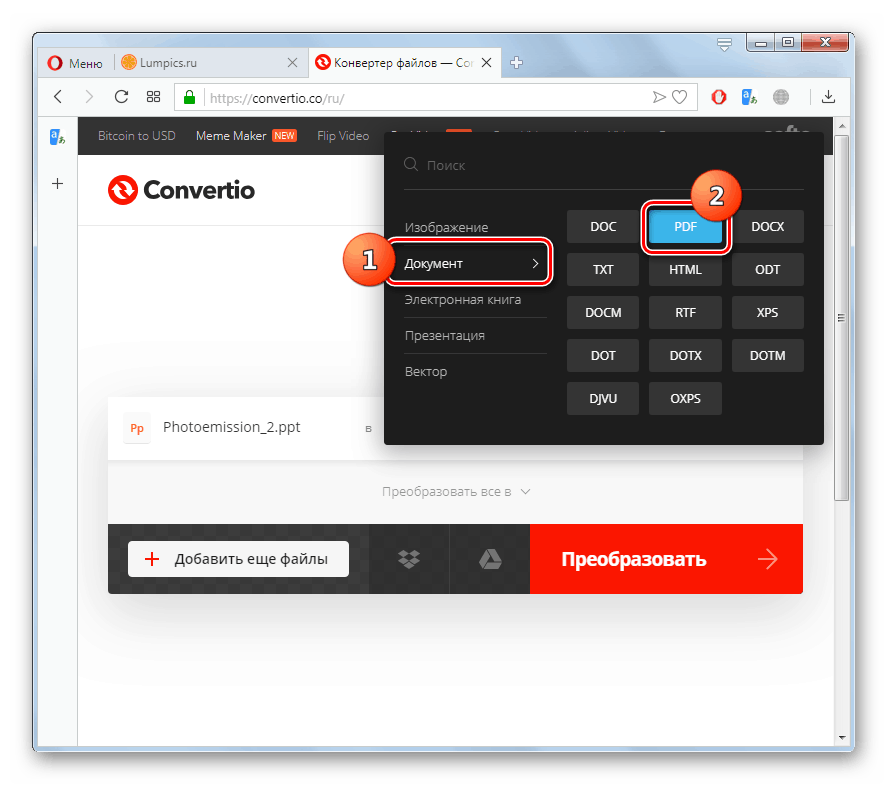


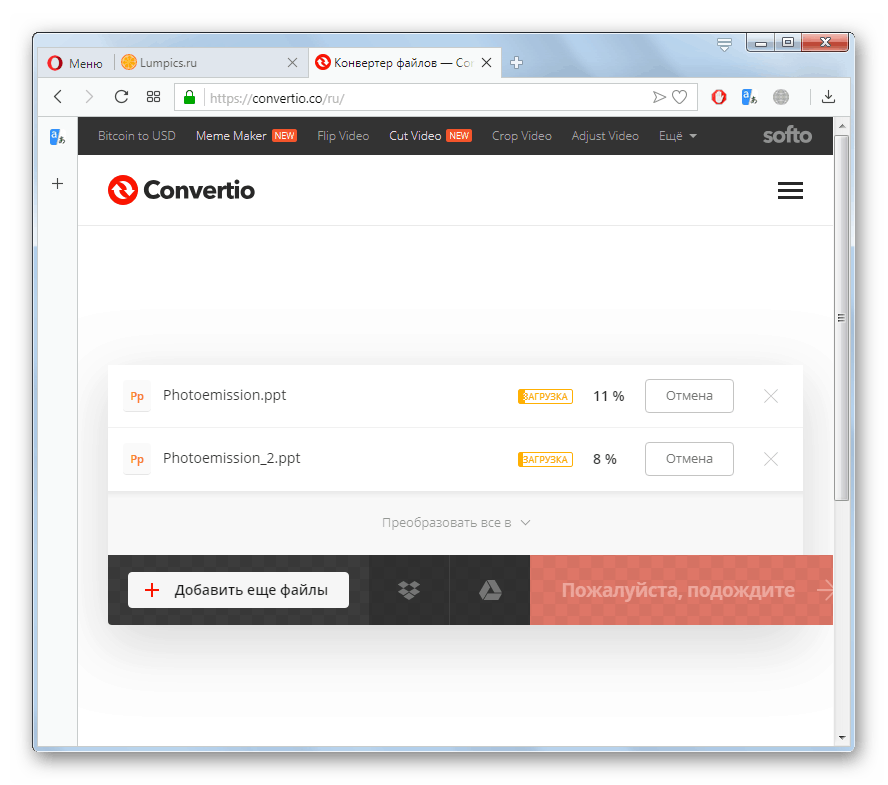
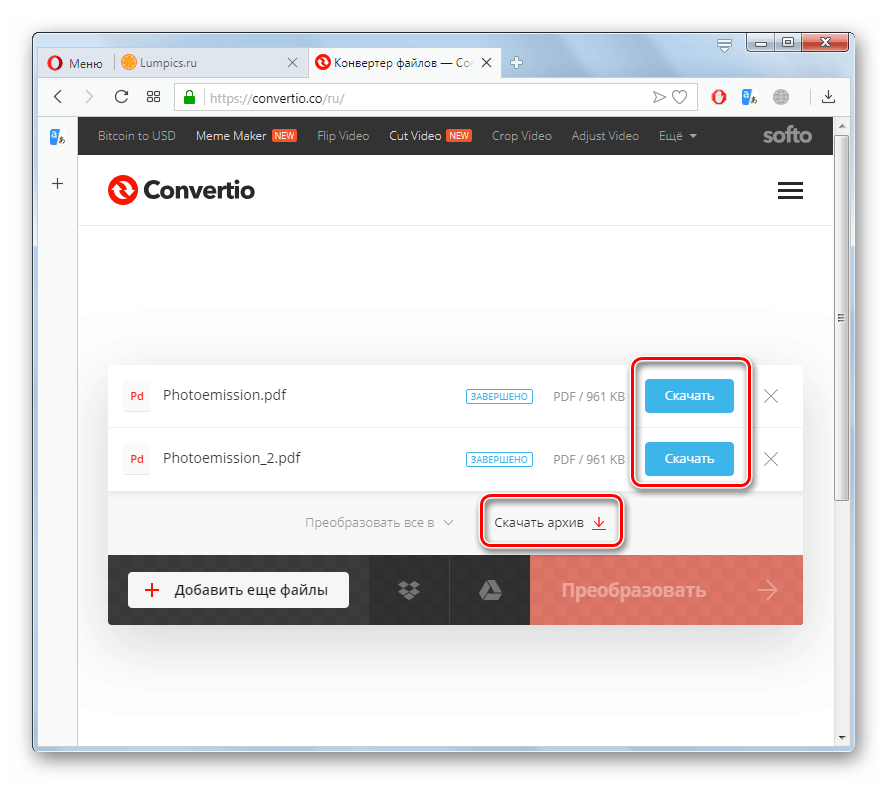
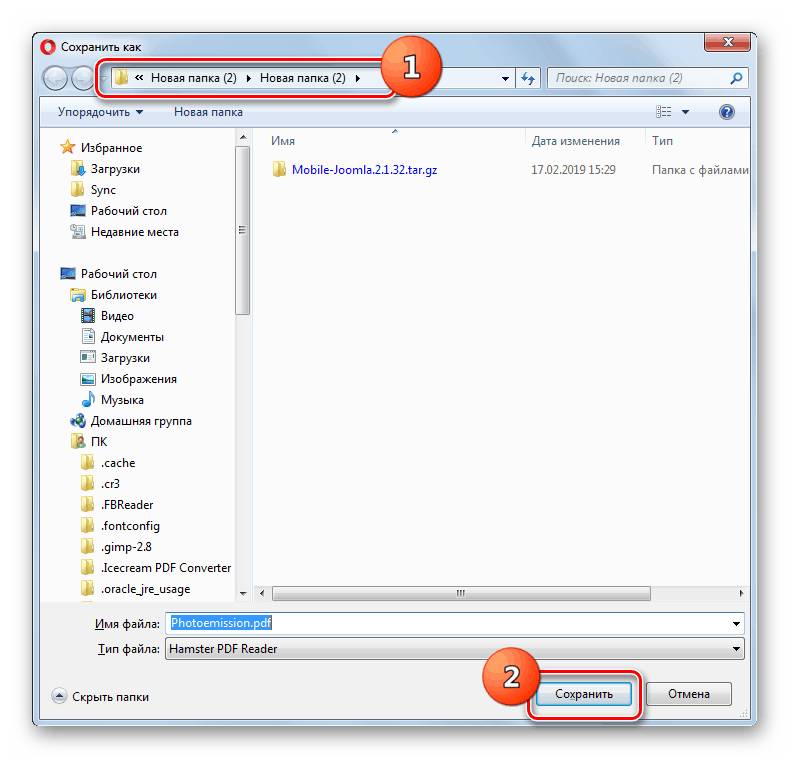
اقرأ أيضا: كيفية تحويل PowerPoint إلى PDF
الخدمات عبر الإنترنت التي وصفناها لتحويل ملفات عرض PPT إلى تنسيق مستند PDF لا تختلف كثيرًا عن بعضها البعض. ولكن لا يزال ، هناك بعض الاختلافات بينهما ، والتي ذكرناها أعلاه. بناءً على هذه الفروق الدقيقة ، يمكن للمستخدم اختيار خيار أكثر ملاءمة وملاءمة لأغراضها.
